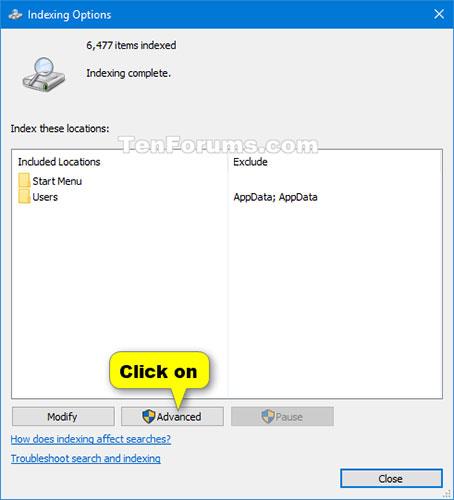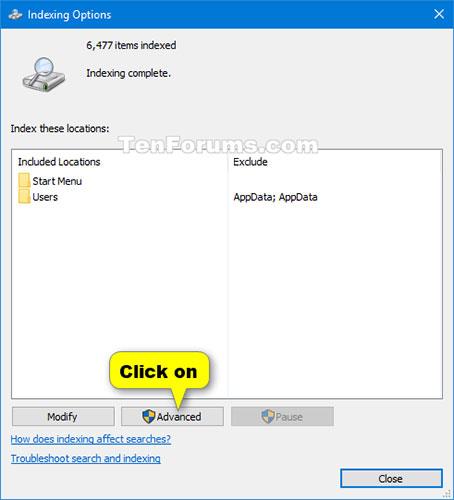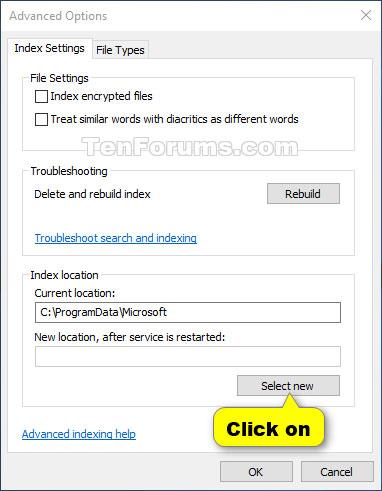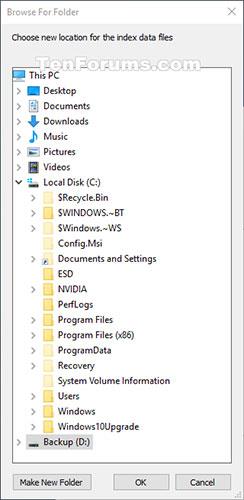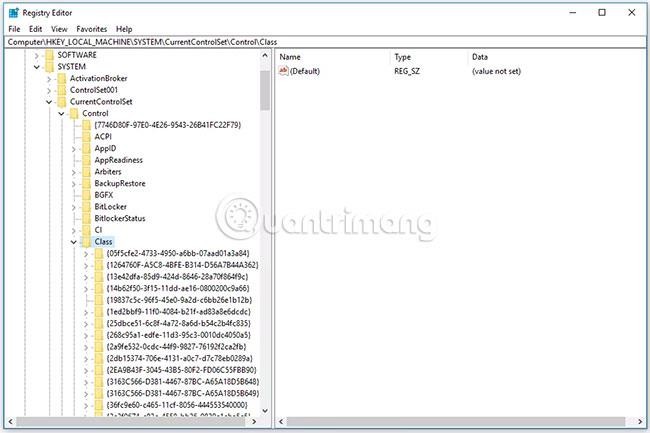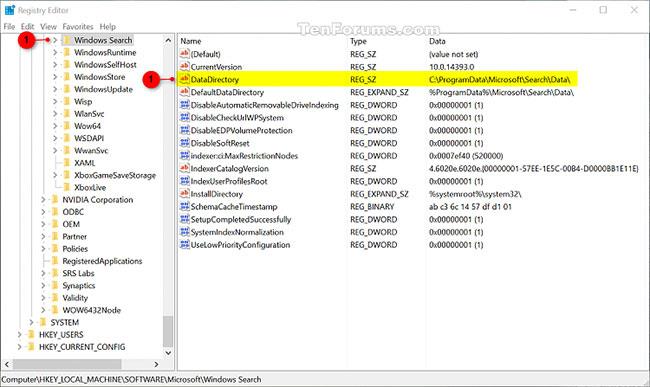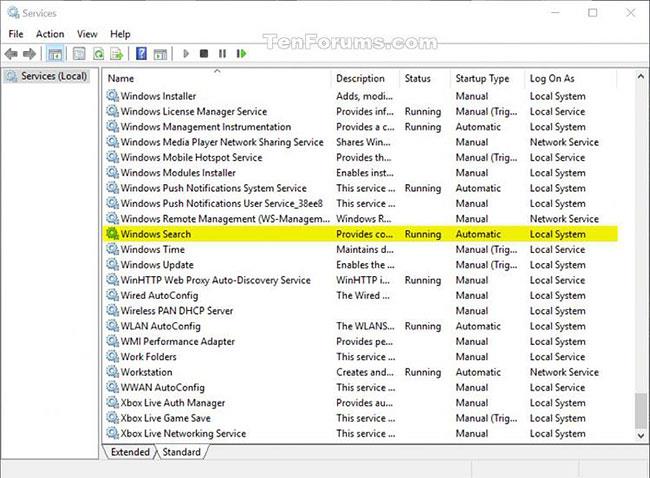По подразбиране Windows ще използва индекса при търсене, за да ви даде по-бързи резултати от търсенето. Индексът за търсене включва само местоположенията, които сте избрали. Тези местоположения могат да бъдат филтрирани по тип на файла (разширение), файлови атрибути и файлово съдържание, което искате да индексирате.
Файловете с данни на индекса за търсене се съхраняват в местоположението на папката %ProgramData%\Microsoft\Search\Data по подразбиране. Можете да изберете да съхранявате индекса във всяко друго вътрешно местоположение, което желаете. Няма да можете да изберете да използвате сменяем носител, мрежи или външни местоположения като местоположение за запазване на индекса.
Това ръководство ще ви покаже как да промените местоположението за съхранение на файла с данни на индекса за търсене в Windows 10 .
Забележка : Трябва да влезете с администраторски права, за да правите промени.
Променете мястото за съхранение на индекса за търсене в опциите за индексиране
1. Отворете контролния панел (изглед с икони), щракнете върху иконата Опции за индексиране и затворете контролния панел.
2. Щракнете върху бутона Разширени.
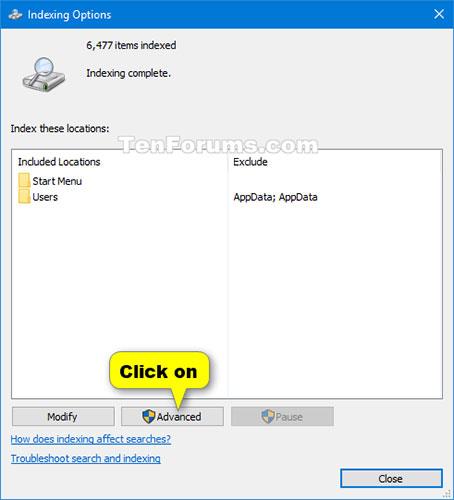
Щракнете върху бутона Разширени
3. Щракнете върху бутона Избор на нов в Местоположение на индекса.
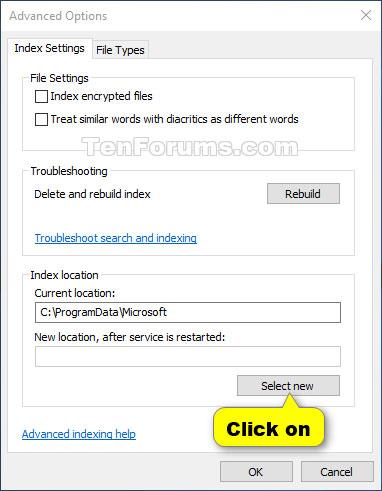
Щракнете върху бутона Избор на нов
4. Прегледайте и изберете новото местоположение (например „D“ ), където искате да запишете файловете с индексни данни, и щракнете върху OK.
Забележка : Новото местоположение е мястото, където ще бъдат запазени папките за търсене/данни .
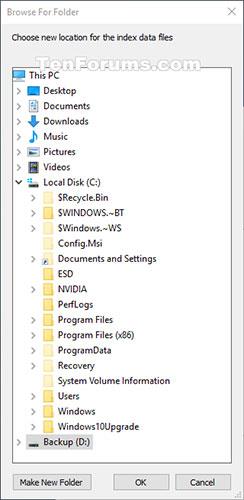
Прегледайте и изберете новото местоположение
5. Щракнете върху OK , за да приложите.
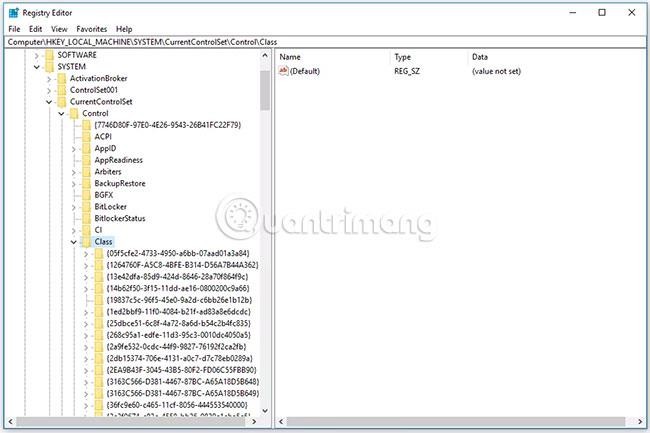
Щракнете върху OK, за да приложите
6. Щракнете върху Затвори.
Променете мястото за съхранение на индекса за търсене в редактора на системния регистър
1. Натиснете клавишите Win+ , за да отворите Rдиалоговия прозорец Изпълнение , въведете regedit и щракнете върху OK , за да отворите редактора на системния регистър .
2. Ако бъдете подканени от UAC, щракнете върху Да.
3. Навигирайте до местоположението на ключа по-долу в редактора на системния регистър.
HKEY_LOCAL_MACHINE\SOFTWARE\Microsoft\Windows Search
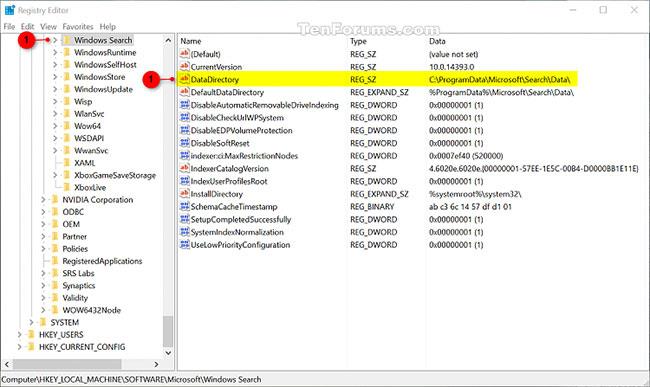
Навигирайте до местоположението на ключа
4. Отдясно на клавиша за търсене на Windows щракнете двукратно върху стойността на низа DataDirectory , за да я промените.
5. Въведете пълния път на местоположението, където искате да съхраните индекса, добавете \Search\Data\ в края на този път и щракнете върху OK.

Добавете \Search\Data\ в края на пътя
6. Затворете редактора на системния регистър.
7. Спрете и рестартирайте услугата Windows Search, за да приложите промените.
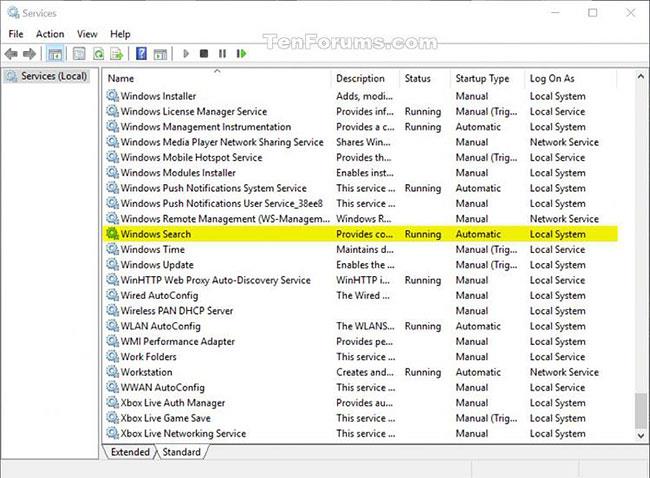
Спрете и рестартирайте услугата Windows Search